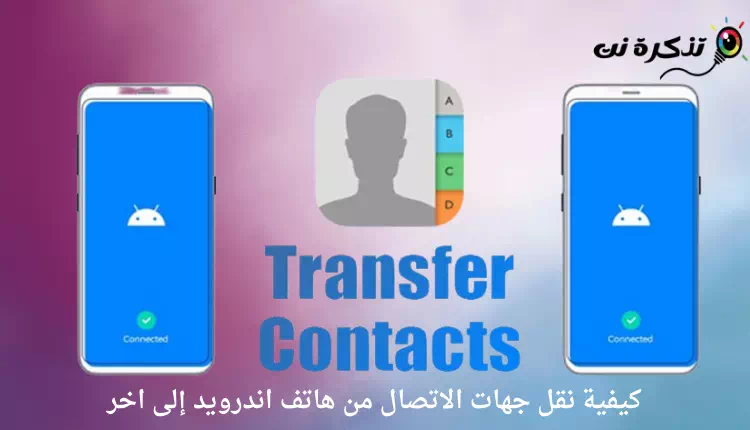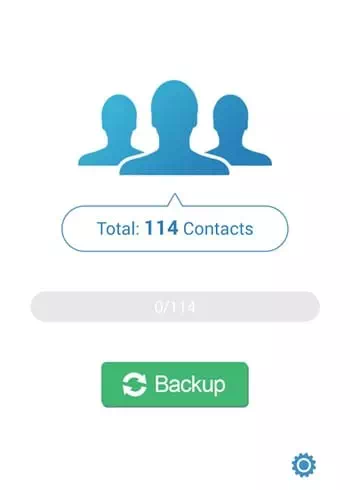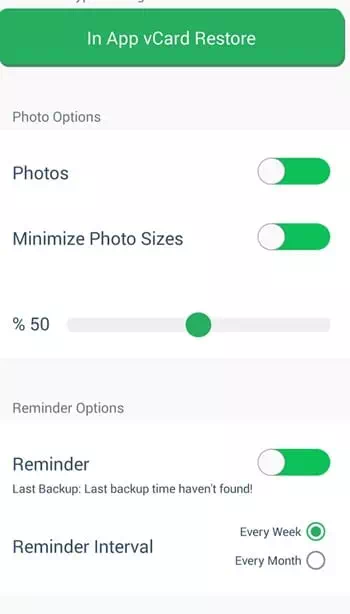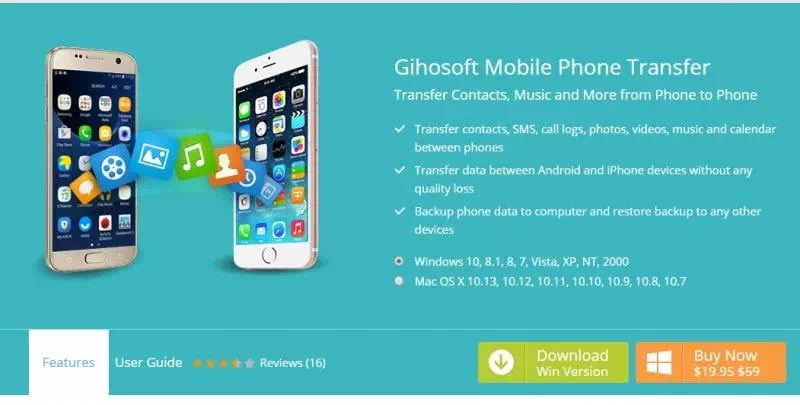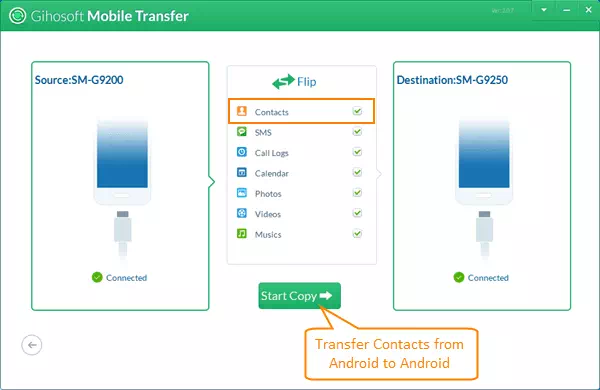ຮູ້ຈັກຂ້ອຍ ວິທີທີ່ງ່າຍທີ່ສຸດໃນການໂອນຕິດຕໍ່ພົວພັນຈາກໂທລະສັບ Android ຫນຶ່ງກັບຄົນອື່ນ.
ມື້ນີ້, ພວກເຮົາທຸກຄົນແມ່ນຂຶ້ນກັບມັນ ບໍລິການເກັບຮັກສາຟັງຄລາວ ເພື່ອສໍາຮອງຂໍ້ມູນໄຟລ໌ແລະໂຟນເດີທີ່ສໍາຄັນຂອງພວກເຮົາ. ເຖິງແມ່ນວ່າ Google Contacts ສາມາດສໍາຮອງຂໍ້ມູນຕິດຕໍ່ທັງຫມົດຂອງທ່ານ.
ຢ່າງໃດກໍຕາມ, ຈະເປັນແນວໃດຖ້າຫາກວ່າທ່ານບໍ່ມີມັນ ບັນຊີ google ຫຼືທ່ານບໍ່ຕ້ອງການໃຊ້ບໍລິການຂອງ Google Contacts. ໃນສະຖານະການດັ່ງກ່າວ, ທ່ານຈໍາເປັນຕ້ອງອີງໃສ່ກິດ Android ພາກສ່ວນທີສາມເພື່ອໂອນຕິດຕໍ່ພົວພັນຈາກໂທລະສັບຫນຶ່ງກັບໂທລະສັບອື່ນ.
5 ວິທີການໂອນຕິດຕໍ່ພົວພັນຈາກໂທລະສັບ Android ກັບອຸປະກອນ Android ອື່ນ
ຖ້າຫາກທ່ານກໍາລັງຊອກຫາວິທີການໂອນຕິດຕໍ່ພົວພັນຈາກອຸປະກອນ Android ຫນຶ່ງກັບຄົນອື່ນ, ທ່ານໄດ້ມາເຖິງສະຖານທີ່ສິດທິໃນການ. ໂດຍຜ່ານບົດຄວາມນີ້, ພວກເຮົາຈະບອກບາງສ່ວນຂອງພວກເຂົາ ວິທີທີ່ດີທີ່ສຸດທີ່ຈະໂອນຕິດຕໍ່ພົວພັນລະຫວ່າງໂທລະສັບສະຫຼາດ. ດັ່ງນັ້ນ, ໃຫ້ພວກເຮົາຮູ້ຈັກກັບນາງ.
1. ການນໍາໃຊ້ MCBackup
- ດາວນໂຫລດແລະຕິດຕັ້ງ app ໄດ້ MCBackup – ການສໍາຮອງຂໍ້ມູນຕິດຕໍ່ພົວພັນຂອງຂ້າພະເຈົ້າຄໍາຮ້ອງສະຫມັກນີ້ຈະຊ່ວຍໃຫ້ທ່ານເຮັດແນວນັ້ນ.
- ເມື່ອທ່ານດາວໂຫຼດ ແລະຕິດຕັ້ງແອັບ, ໃຫ້ໃຊ້ຕົວເລືອກສຳຮອງ, ແລະທ່ານຈະເຫັນວ່າແອັບຈະເລີ່ມສຳຮອງຂໍ້ມູນລາຍຊື່ຜູ້ຕິດຕໍ່ທັງໝົດຂອງເຈົ້າເທື່ອລະອັນ.
MCBackup - ດຽວນີ້, ທ່ານສາມາດບັນທຶກໄຟລ໌ນີ້ໄວ້ໃນແຜ່ນຄວາມຊົງຈໍາຂອງທ່ານທີ່ທ່ານສາມາດນໍາໃຊ້ໃນອຸປະກອນອື່ນຫຼືແບ່ງປັນໄຟລ໌ນີ້ໂດຍກົງກັບອຸປະກອນອື່ນໆໂດຍໃຊ້ຄຸນສົມບັດ bluetooth (Bluetooth) ຫຼືໃຊ້ແອັບເຫຼົ່ານີ້ທີ່ພົບໃນບົດຄວາມນີ້ (ແອັບພລິເຄຊັນທີ່ດີທີ່ສຸດໃນການສົ່ງ ແລະຮັບໄຟລ໌ຜ່ານ Wi-Fi ສໍາລັບ Android ໃນປີ 2023).
- ໃນປັດຈຸບັນ, ໃນອຸປະກອນອື່ນໆ, ທ່ານສາມາດທ່ອງໄຟລ໌ແລະໃຫ້ຄລິກໃສ່ມັນ, ແລະທ່ານຈະເຫັນວ່າຂະບວນການຈະເລີ່ມຕົ້ນ, ແລະຕິດຕໍ່ພົວພັນທັງຫມົດຂອງທ່ານຈະໄດ້ຮັບການຟື້ນຟູໃນເລື່ອງຂອງນາທີ.
- ນອກນັ້ນທ່ານຍັງສາມາດຈັດຕາຕະລາງສິ່ງຕ່າງໆໃນ app ນີ້ເພື່ອໃຫ້ຜູ້ຕິດຕໍ່ຂອງທ່ານຖືກສໍາຮອງຂໍ້ມູນເປັນບາງເວລາ.
ແລະນັ້ນແມ່ນມັນແລະນີ້ແມ່ນວິທີທີ່ເຈົ້າສາມາດໃຊ້ ແອັບ MCBackup ເພື່ອສໍາຮອງຂໍ້ມູນແລະການຟື້ນຟູການຕິດຕໍ່ຈາກໂທລະສັບ Android ຫນຶ່ງກັບຄົນອື່ນ.
ກິດ Android ອື່ນໆຈໍານວນຫຼາຍແມ່ນຍັງມີຢູ່ໃນຮ້ານຫຼິ້ນກູໂກທີ່ອະນຸຍາດໃຫ້ທ່ານເພື່ອໂອນຕິດຕໍ່ພົວພັນກັບຂັ້ນຕອນທີ່ງ່າຍເຊັ່ນ: MCBackup. ດັ່ງນັ້ນ, ພວກເຮົາໄດ້ລະບຸໄວ້ 4 ກິດທີ່ດີທີ່ສຸດໃນການໂອນຕິດຕໍ່ພົວພັນຈາກໂທລະສັບ Android ຫນຶ່ງກັບໂທລະສັບ Android ອື່ນ.
2. Backup ງ່າຍ – ຕິດຕໍ່ພົວພັນການໂອນແລະການຟື້ນຟູ

ກະກຽມຄໍາຮ້ອງສະຫມັກ Backup ງ່າຍ ຫນຶ່ງໃນວິທີທີ່ດີທີ່ສຸດແລະໄວທີ່ສຸດທີ່ຈະຟື້ນຕົວແລະໂອນຕິດຕໍ່ພົວພັນຂອງທ່ານລະຫວ່າງໂທລະສັບສະຫຼາດ.
ອະນຸຍາດໃຫ້ທ່ານນໍາໃຊ້ Backup ງ່າຍ ສຳຮອງຂໍ້ມູນລາຍຊື່ຕິດຕໍ່ໂທລະສັບຂອງທ່ານທັງໝົດດ້ວຍການຄລິກງ່າຍໆ. ນອກຈາກນັ້ນ, ທ່ານສາມາດອັບໂຫລດໄຟລ໌ສໍາຮອງຂໍ້ມູນກັບໂທລະສັບຂອງທ່ານແລະໂອນມັນຕໍ່ມາກັບອຸປະກອນອື່ນໆ.
3. ໂອນລາຍຊື່
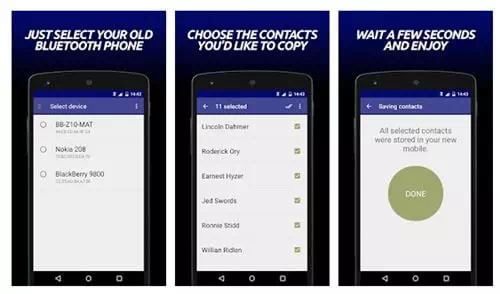
ເຖິງແມ່ນວ່າຄໍາຮ້ອງສະຫມັກ ໂອນລາຍຊື່ ມັນບໍ່ໄດ້ເປັນທີ່ນິຍົມຫຼາຍ, ແຕ່ມັນຍັງເປັນແອັບທີ່ດີເລີດສຳລັບການສຳຮອງຂໍ້ມູນ ແລະ ການຟື້ນຟູແອັບ. ການນໍາໃຊ້ (ໂອນລາຍຊື່ຜູ້ຕິດຕໍ່), ທ່ານສາມາດໂອນຕິດຕໍ່ພົວພັນຈາກອຸປະກອນ Android ຫນຶ່ງກັບຄົນອື່ນ.
ສະບັບຟຣີຂອງ app ອະນຸຍາດໃຫ້ທ່ານສາມາດໂອນ 75 ຕິດຕໍ່ພົວພັນ. ນອກຈາກນັ້ນ, ທ່ານສາມາດນໍາໃຊ້ການເຊື່ອມຕໍ່ bluetooth (Bluetooth) ເພື່ອແລກປ່ຽນຕິດຕໍ່ພົວພັນລະຫວ່າງອຸປະກອນ.
4. CLONEit – Batch Copy ຂໍ້ມູນທັງໝົດ
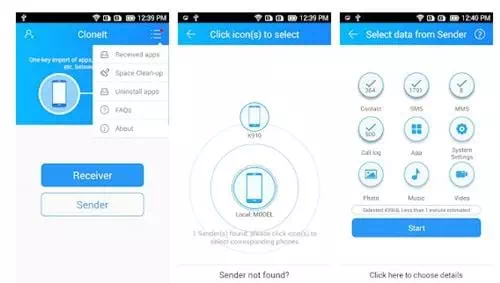
ຄໍາຮ້ອງສະຫມັກ CLONEit ມັນເປັນຄໍາຮ້ອງສະຫມັກທີ່ສາມາດສໍາຮອງຂໍ້ມູນແລະການໂອນ 12 ປະເພດຂອງຂໍ້ມູນໂທລະສັບມືຖືຈາກໂທລະສັບຫນຶ່ງກັບໂທລະສັບອື່ນ. ສໍາລັບຕົວຢ່າງ, ທ່ານໄວສາມາດໂອນຕິດຕໍ່ພົວພັນ, ຂໍ້ຄວາມ, ປະຫວັດການໂທ, ແລະອື່ນໆອີກກັບອຸປະກອນ Android ອື່ນໆ.
ຂຶ້ນກັບການເຊື່ອມຕໍ່ Wi-FiWi-Fi) ເພື່ອແບ່ງປັນໄຟລ໌ລະຫວ່າງອຸປະກອນ. ໂດຍທົ່ວໄປ, ຍາວກວ່າ CLONEit ຄໍາຮ້ອງສະຫມັກທີ່ດີສໍາລັບການໂອນຕິດຕໍ່ພົວພັນ.
5. ການໂອນໂທລະສັບມືຖື Gihosoft
ຄໍາຮ້ອງສະຫມັກ gihosoft ມັນເປັນຫນຶ່ງໃນຊອບແວ desktop ທີ່ດີທີ່ສຸດທີ່ມີຢູ່ສໍາລັບຄອມພິວເຕີ Windows ແລະ Mac. ສິ່ງທີ່ເຢັນກ່ຽວກັບ ການໂອນໂທລະສັບມືຖື Gihosoft ແມ່ນວ່າມັນສາມາດໂອນຕິດຕໍ່ພົວພັນ, ດົນຕີ, ແລະໄຟລ໌ອື່ນໆຈາກອຸປະກອນ Android ກັບຄົນອື່ນ.
ເຖິງແມ່ນວ່າທ່ານສາມາດນໍາໃຊ້ Gihosoft ການໂອນໂທລະສັບມືຖືເພື່ອໂອນຕິດຕໍ່ພົວພັນຈາກໂທລະສັບ Android ກັບ iPhone ຫຼືກົງກັນຂ້າມ.
- ໄປຢ້ຽມຢາມຫນ້າທໍາອິດຂອງໂຄງການ Gihosoft ການໂອນໂທລະສັບມືຖື ຫຼັງຈາກນັ້ນ, ດາວນ໌ໂຫລດຊອບແວ desktop ໄດ້.
Gihosoft ການໂອນໂທລະສັບມືຖື - ເມື່ອດາວໂຫລດແລ້ວ, ຕິດຕັ້ງເຄື່ອງມືໃນຄອມພິວເຕີຂອງທ່ານ. ເມື່ອຕິດຕັ້ງແລ້ວ, ເປີດມັນ, ແລະທ່ານຈະເຫັນການໂຕ້ຕອບຕົ້ນຕໍຂອງເຄື່ອງມື.
- ໃນຂັ້ນຕອນຕໍ່ໄປ, ເຊື່ອມຕໍ່ທັງສອງໂທລະສັບສະຫຼາດ Android ກັບຄອມພິວເຕີຜ່ານສາຍ USB. ເມື່ອເຊື່ອມຕໍ່ແລ້ວ, ໃຫ້ຄລິກໃສ່ຕົວເລືອກ (ໂທລະສັບເຖິງໂທລະສັບ) ຊຶ່ງຫມາຍຄວາມວ່າໂທລະສັບກັບໂທລະສັບໃນໂຄງການ ການໂອນໂທລະສັບມືຖື Gihosoft.
- ໃນປັດຈຸບັນເຄື່ອງມືຈະສະແດງອຸປະກອນແຫຼ່ງແລະປາຍທາງ. ທ່ານຈໍາເປັນຕ້ອງເລືອກປະເພດໄຟລ໌ທີ່ທ່ານຕ້ອງການທີ່ຈະໂອນ. ເພື່ອຍ້າຍລາຍຊື່ຜູ້ຕິດຕໍ່, ເລືອກ (ຕິດຕໍ່ພົວພັນ) ແລະຈາກນັ້ນຄລິກ (ເລີ່ມສໍາເນົາ) ເພື່ອເລີ່ມຕົ້ນການສໍາເນົາ.
ເລືອກຕິດຕໍ່ພົວພັນແລະຄລິກໃສ່ເລີ່ມຕົ້ນສໍາເນົາ - ໃນປັດຈຸບັນ, ລໍຖ້າໃຫ້ມັນສໍາເລັດ ການໂອນໂທລະສັບມືຖື Gihosoft ຂະບວນການໂອນ. ມັນຈະໃຊ້ເວລາສອງສາມນາທີ, ຂຶ້ນກັບຈໍານວນຜູ້ຕິດຕໍ່ທີ່ທ່ານກໍາລັງໂອນ.
ນັ້ນແມ່ນມັນແລະໃນປັດຈຸບັນການຕິດຕໍ່ທັງຫມົດຂອງທ່ານຈະໄດ້ຮັບການໂອນຈາກໂທລະສັບ Android ຫນຶ່ງກັບໂທລະສັບອື່ນ. ດັ່ງນັ້ນ, ໃນວິທີການນີ້ທ່ານສາມາດນໍາໃຊ້ ການໂອນໂທລະສັບມືຖື Gihosoft ການໂອນຕິດຕໍ່ພົວພັນຈາກໂທລະສັບ Android ຫນຶ່ງກັບຄົນອື່ນ.
ທ່ານອາດຈະສົນໃຈຢາກຮຽນຮູ້ກ່ຽວກັບ:
- ວິທີການນໍາເຂົ້າຕິດຕໍ່ພົວພັນຈາກບັນຊີ Google ກັບອຸປະກອນ Android ຂອງທ່ານ
- Top 10 ແອັບຜູ້ຈັດການຕິດຕໍ່ສຳລັບອຸປະກອນ Android
- ທາງເທີງ 3 ວິທີການສໍາຮອງຂໍ້ມູນການຕິດຕໍ່ໂທລະສັບ Android
- ສອງວິທີວິທີການສໍາຮອງຂໍ້ມູນການຕິດຕໍ່ iPhone
- ວິທີການໂອນຕິດຕໍ່ພົວພັນຈາກ Android ກັບ iPhone
ພວກເຮົາຫວັງວ່າເຈົ້າພົບວ່າບົດຄວາມນີ້ເປັນປະໂຫຍດເພື່ອໃຫ້ເຈົ້າຮູ້ ວິທີການໂອນຕິດຕໍ່ພົວພັນຈາກໂທລະສັບ Android ກັບໂທລະສັບອື່ນ. ແບ່ງປັນຄວາມຄິດເຫັນແລະປະສົບການຂອງທ່ານໃນຄໍາເຫັນ. ນອກຈາກນັ້ນ, ຖ້າບົດຄວາມຊ່ວຍເຈົ້າ, ໃຫ້ແນ່ໃຈວ່າຈະແບ່ງປັນມັນກັບຫມູ່ເພື່ອນຂອງເຈົ້າ.